报表使用说明
浪潮软件报表系统操作说明书
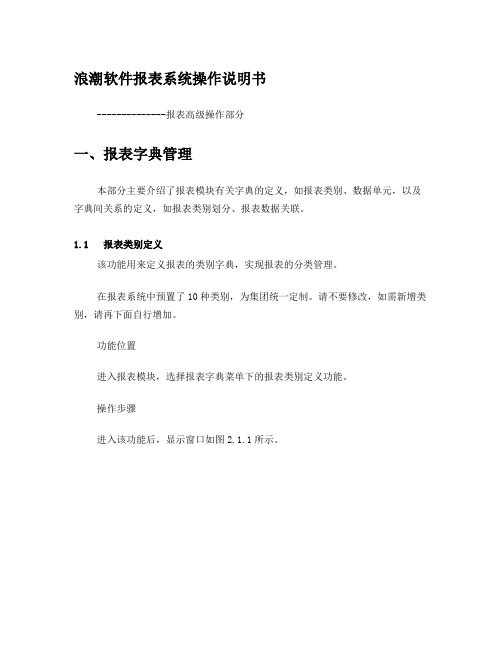
浪潮软件报表系统操作说明书--------------报表高级操作部分一、报表字典管理本部分主要介绍了报表模块有关字典的定义,如报表类别、数据单元,以及字典间关系的定义,如报表类别划分、报表数据关联。
1.1 报表类别定义该功能用来定义报表的类别字典,实现报表的分类管理。
在报表系统中预置了10种类别,为集团统一定制。
请不要修改,如需新增类别,请再下面自行增加。
功能位置进入报表模块,选择报表字典菜单下的报表类别定义功能。
操作步骤进入该功能后,显示窗口如图2.1.1所示。
图 2.1.1点击【同级增加】按钮,类别编号系统自动生成,只需输入类别名称即可。
如果希望实现分级管理,则选中需要增加下级的类别,点击【下级增加】,则可以增加下级类别。
系统自动将没有下级的类别的【明细否】选项打上标志。
注意:报表类别的结构系统默认两级,每级三位。
如何删除已存在的报表类别?选中需要删除的报表类别,点击【删除】按钮,则把该类别删除。
若删除的是非明细类别,则可以将其下级类别一同删除。
集团统一定制的类别不能删除,如有删除会对相关责任人采取措施。
1.2 报表类别划分报表类别划分提供了对报表划归各种报表类别的功能。
功能位置进入报表模块,选择报表字典菜单下的报表类别划分功能。
操作步骤进入该功能后,显示窗口如图2.2.1所示。
图 2.2.1该窗口左边显示已定义的报表类别,中间已包含报表栏显示该类别所包含的报表,右边更多报表栏显示不属于该类别的报表。
如果在新建报表时,指定了所属报表类别,则该表包含在相应类别中。
注意:只能定义明细类别包含的报表。
一个明细类别可对应多张报表,一张报表可属于多个明细类别。
对于可选的报表有两类,第一类是本单位建立的所有报表,第二类是上级单位建立的公有报表。
但是能否可以显示出来,还需要在系统模块的职责维护中分配相应的报表编号数据权限。
如何在明细类别中添加报表和删除报表?选中更多报表列中的报表点击按钮则将该报表选到被包含报表列或直接双击更多报表列的报表。
报表说明范文

报表说明范文报表是一种以表格形式展示数据的工具,通常用于汇总和分析信息。
它可以帮助人们清晰地了解某一特定时间段内的数据情况,对于企业管理和决策具有非常重要的作用。
在本文中,我们将围绕报表的概念、类型、编制方法和应用范围进行详细说明。
首先,报表是一种用于展示数据的工具,它可以帮助人们直观地了解某一特定时间段内的数据情况。
报表通常包括表头、数据行和总结行,表头用于说明数据的含义,数据行用于展示具体的数据,总结行用于对数据进行汇总和分析。
通过报表,人们可以迅速了解到某一特定时间段内的数据变化趋势,从而为企业管理和决策提供重要参考。
其次,报表的类型多种多样,常见的报表类型包括财务报表、销售报表、生产报表、人力资源报表等。
财务报表主要用于展示企业的财务状况和经营成果,包括资产负债表、利润表、现金流量表等;销售报表主要用于展示企业的销售情况和市场表现,包括销售额报表、客户订单报表、库存报表等;生产报表主要用于展示企业的生产情况和生产效率,包括生产计划完成情况报表、生产成本报表、生产良率报表等;人力资源报表主要用于展示企业的人力资源情况和人力资源管理效果,包括员工薪酬报表、员工考勤报表、员工绩效报表等。
不同类型的报表适用于不同的管理和决策需求,企业应根据实际情况选择合适的报表类型。
再次,报表的编制方法需要遵循一定的原则和规范。
首先,应根据报表的类型和用途确定报表的内容和格式,确保报表能够清晰准确地展示数据情况。
其次,应选择合适的数据来源和采集方法,确保报表的数据真实可靠。
再次,应合理设置报表的指标和维度,确保报表能够全面准确地反映数据情况。
最后,应定期更新和调整报表内容和格式,确保报表能够及时有效地为管理和决策提供支持。
最后,报表具有广泛的应用范围,它可以帮助企业管理者清晰地了解企业的经营情况和市场表现,为企业管理和决策提供重要依据。
同时,报表也可以帮助企业与外部利益相关者进行信息沟通和交流,增强企业的透明度和信誉度。
金蝶智慧记资金报表-功能说明
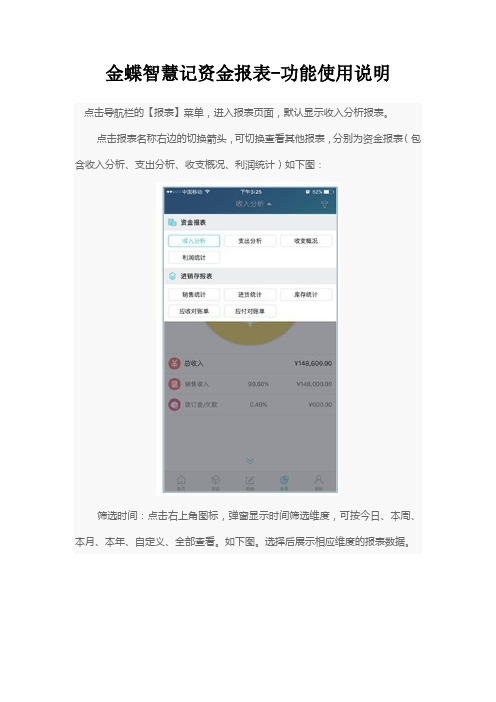
金蝶智慧记资金报表-功能使用说明点击导航栏的【报表】菜单,进入报表页面,默认显示收入分析报表。
点击报表名称右边的切换箭头,可切换查看其他报表,分别为资金报表(包含收入分析、支出分析、收支概况、利润统计)如下图:筛选时间:点击右上角图标,弹窗显示时间筛选维度,可按今日、本周、本月、本年、自定义、全部查看。
如下图。
选择后展示相应维度的报表数据。
1.1 资金报表-收入分析收入分析报表默认显示当月数据,如当月为2016年11月,则显示2016.11,如下图:(1)查看其他时间数据:若时间筛选维度为月,则显示前一个月、当前月、后一个月,点击时间可查看除当前时间的其他数据。
如点击【2016.12】,自动居中显示,下方显示2016年12月数据。
(2)饼图:中间以饼图形式展示收入明细数据和占比,默认显示当前时间段总收入,点击饼图扇形,可查看各明细数据。
(3)下方显示总收入及金额,明细收入、占比及金额,如:销售收入、90.60%、¥148,600.00。
下方按钮,可查看更多收入明细数据。
点击单个收入明细数据,进入总收入金额及对应的详细单据流水展示页面,按单据生成时间排列,如下图:1.2 资金报表-支出分析支出分析报表默认显示当月数据,如当月为2016年11月,则显示2016.11,如下图:(1)查看其他时间数据:若时间筛选维度为月,则显示前一个月、当前月、后一个月,点击时间可查看除当前时间的其他数据。
如点击【2016.12】,自动居中显示,下方显示2016年12月数据。
(2)饼图:中间以饼图形式展示支出明细数据和占比,默认显示当前时间段总支出,点击饼图扇形,可查看各明细数据。
(3)下方显示总支出及金额,明细支出、占比及金额,如:进货支出、90.60%、¥80,500.00。
点击下方按钮,可查看更多支出明细数据。
点击单个支出明细数据,进入总支出金额及对应的详细单据流水展示页面,按单据生成时间排列,如下图:1.3 资金报表-收支概况收支概况默认显示当月数据,如当月为2016年11月,则显示2016.11,显示对应时间段的总收入和总支出金额,下方分别展示收入和支出的明细数据。
幼儿园报表使用说明

一:先完成《在园、离园儿童花名册、教职工名册、校舍信息》,其中有些项目的内容按提示选择。如性别、民族、职务、职称、学历、所学专业、政治面貌,专任教师接受培训情况、年级、班级等。不要填(选)错信息以免筛选不到数据。出生年月日格式为****-*-*。报表格式不要做任何改动,否则将不能使用。
二:将填完的信息分别复制到《幼儿园统计报表-采集表》相应项目中(注意年龄一栏为公式,设保护了,不可粘贴。大家在往"采集表"中导数据时可分两部分复制,即:年龄左边和右边两部分),就可以形成基层报表中的相关报表等内容。
财务报表目录及使用说明(财务专用)
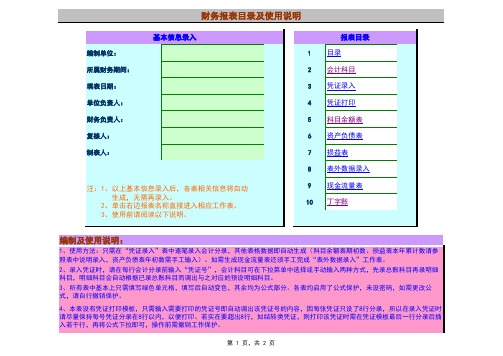
3、所有表中基本上只需填写绿色单元格,填写后自动变色,其余均为公式部分。
各表均启用了公式保护,未设密码,如需更改公式,请自行撤销保护。
4、本表设有凭证打印模板,只需输入需要打印的凭证号即自动调出该凭证号的内容,因每张凭证只设了8行分录,所以在录入凭证时请尽量保持每号凭证分录在8行以内,以便打印。
若实在要超出8行,如结转类凭证,则打印该凭证时需在凭证模板最后一行分录后插入若干行,再将公式下拉即可,操作前需撤销工作保护。
编制及使用说明:1、使用方法:只需在“凭证录入”表中逐笔录入会计分录,其他表格数据即自动生成(科目余额表期初数、损益表本年累计数请参照表中说明录入,资产负债表年初数需手工输入)。
如需生成现金流量表还须手工完成“表外数据录入”工作表。
2、录入凭证时,请在每行会计分录前输入“凭证号”,会计科目可在下拉菜单中选择或手动输入两种方式,先录总账科目再录明细科目,明细科目会自动根据已录总账科目而调出与之对应的预设明细科目。
5、本表会计科目设置采用旧“企业会计制度”使用科目,所有总账科目均已列入“会计科目”表中,如非必要,请勿修改总账科目,如需修改,则相应报表关联公式也要作相应修改。
6、明细科目可在总账科目之后自行增减或修改,科目之间不可有空单元格。
7、资产负债表和损益表的取数公式适用于账结法,录入凭证时需严格按照“科目余额表”中科目借贷方性质录入,否则报表数据将会出错。
如:管理费用,科目性质为借方,冲减时不可做在贷方,而应该做借方红字;主营业务收入,科目性质为贷方,冲减时不可做在借方,而应该做贷方红字。
8、关于“现金流量表”的编制: ①本套财务账表中“现金流量表”为参照网上所搜寻资料而编制,编制办法主要是依据两大主表各帐户的变动情况进行分析,并补充若干表外数据(见“表外数据录入”工作表),然后将这些科目的分析结果分别归入现金流量表的各项目,以此自动生成现金流量表。
由于两大主表反映的是各科目余额,无法反映各科目的发生额及明细,因此根据本办法编制的现金流量表并不能完全反映公司现金流量的真实情况,只能反映大概状况,仅供对外使用,如公司决策需要,则须按明细账簿认真分析,另行编制。
报表说明范文

报表说明范文尊敬的领导:根据公司要求,我将对最近一段时间内销售情况进行报表说明,以便更好地了解市场状况,并为未来制定销售策略提供参考。
首先,我们来看一下最近三个月的销售情况。
从报表中可以看出,我们公司在这段时间内取得了不俗的业绩。
总销售额较上一季度增长了10%,达到了5000万元。
其中,产品A销售额增长最为显著,同比增长了15%,达到了2000万元。
而产品B和产品C的销售额也有不错的增长,分别增长了8%和5%。
其次,我们来分析一下销售额的构成。
从报表中可以看出,产品A在总销售额中占比最大,达到了40%,产品B和产品C分别占比30%和20%。
这说明产品A 在市场上的表现最为出色,而产品B和产品C也有一定的市场份额。
接下来,我们来看一下销售渠道的情况。
从报表中可以看到,线上销售额占比较大,达到了60%,而线下销售额占比较小,只有40%。
这说明线上销售渠道在公司销售中起着至关重要的作用,需要加大对线上渠道的投入和管理。
最后,我们来分析一下不同地区的销售情况。
从报表中可以看出,东部地区的销售额最高,占比达到了50%,其次是南部地区和西部地区,分别占比30%和20%。
这说明东部地区是公司销售的重要市场,需要加大对该地区的市场开拓和销售推广。
综上所述,通过对报表的分析,我们可以清晰地了解到公司销售情况的整体情况和特点。
在未来的销售工作中,我们需要重点关注产品A的销售,加大对线上销售渠道的投入和管理,同时加大对东部地区市场的开拓和推广。
相信在公司全体员工的共同努力下,公司的销售业绩一定会有更大的突破。
谢谢!此致。
敬礼。
XXX。
日期,XXXX年XX月XX日。
财务报表附注的使用说明
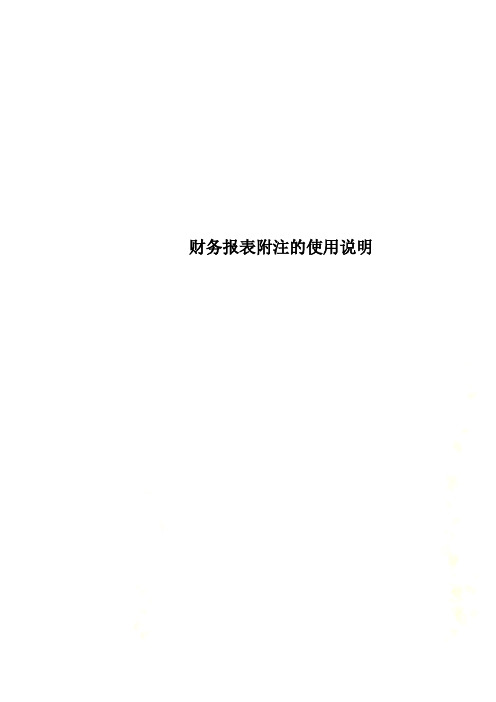
财务报表附注的使用说明一、二、三、遵循企业会计准则的声明本公司编制的财务报表符合企业会计准则的要求,真实、完整地反映了本公司及本公司的财务状况、经营成果和现金流量等有关信息。
纳入合并范围内的重要子公司与母公司的主要会计政策不一致的,应披露子公司执行的会计政策,并说明是否已按相关规定进行了调整。
如:本公司所属事业单位执行《XXX会计制度》,其财务报表按国务院国有资产监督管理委员会《关于印发中央企业执行<企业会计准则>后所属事业单位财务报表转换参考格式的通知》(评价函[2008]262号)转换为企业财务报表,但未按照《企业会计准则》进行调整。
四、重要会计政策、会计估计的说明(一)会计年度本公司会计年度为公历1月1日至12月31日。
子公司如采用的会计年度与我国会计年度规定不符的,需说明是否进行调整。
(二)记账本位币本公司以人民币为记账本位币。
子公司的记账本位币如与本公司不一致的,需详细说明。
(三)记账基础和计价原则本公司会计核算以权责发生制为记账基础,除交易性金融资产、可供出售金融资产等以公允价值计量外,以历史成本为计价原则。
(四)外币业务的核算及折算方法1.外币交易本公司外币交易按交易发生日的即期汇率(或实际情况)将外币金额折算为人民币金额。
于资产负债表日,外币货币性项目采用资产负债表日的即期汇率折算为人民币,所产生的折算差额除了为购建或生产符合资本化条件的资产而借入的外币专门借款产生的汇兑差额按资本化的原则处理外,直接计入当期损益。
2.外币财务报表的折算方法外币资产负债表中资产、负债类项目采用资产负债表日的即期汇率折算;所有者权益类项目除“未分配利润”外,均按业务发生时的即期汇率折算;利润表中的收入与费用项目,采用交易发生日的即期汇率(或实际情况)折算。
上述折算产生的外币报表折算差额,在所有者权益项目下单独列示。
外币现金流量采用现金流量发生日的即期汇率(或实际情况)折算。
汇率变动对现金的影响额,在现金流量表中单独列示。
日报表上报系统使用说明
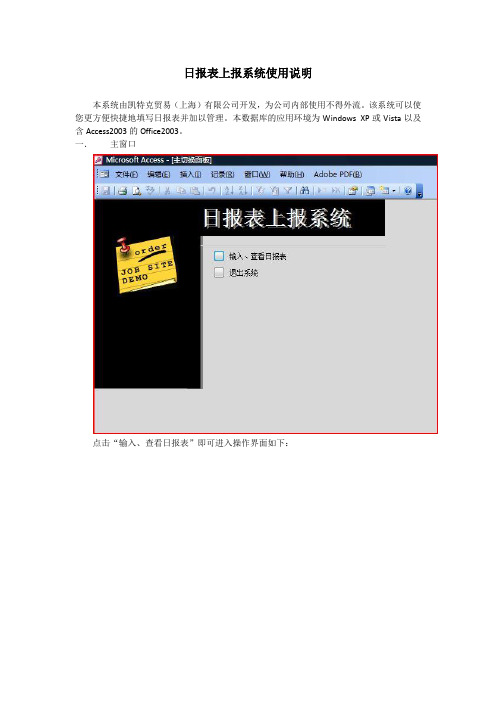
日报表上报系统使用说明本系统由凯特克贸易(上海)有限公司开发,为公司内部使用不得外流。
该系统可以使您更方便快捷地填写日报表并加以管理。
本数据库的应用环境为Windows XP或Vista以及含Access2003的Office2003。
一.主窗口点击“输入、查看日报表”即可进入操作界面如下:二.输入日报表先填写员工ID(该员工ID人事部门会重新发送给各业务人员,该ID号码和报销费用时所填的是一致的,每个员工的ID号码是唯一的),并键入姓名和分公司ID(该ID与您在使用项目登陆上报系统时使用的分公司ID号码一致)。
如不填写,系统将会予以提示。
填完后的窗口如下:点击“输入日报表”,即可进入日报表操作窗口如下:可以看到客户名称为一个下拉菜单,第一次使用时是没有内容的,需要你建立客户档案。
双击客户名称即可进入建立客户窗体如下:依次填入客户名称、客户地址,等等。
填写完毕后关闭。
在输入日报表画面可以点击客户名称右侧的小箭头下拉菜单,并予以选择,选定后相应客户资料会自动填入,见下图:接下来开始填写你的拜访对象,同样最初系统是没有资料的。
双击拜访对象会打开拜访对象的输入窗体,如下图:将联系人姓名、部门等信息依次填入(注意!不要去改变客户记录ID,这是用于关联联系人和客户名称之间的关系的。
除非该联系人调动到另一个客户单位去时才需要改变客户记录ID)。
填完后关闭窗体。
回到日报表输入窗体后即可点击拜访对象右侧的小箭头来选择你的拜访对象了,见下图:可以继续增加你的拜访对象,方法照前:然后继续填写日报表的其它内容,一直到完成整个日报表的填写。
注意,由于填写日报表是每天要做的事,所以日报表日期在开始填写时系统会自动填入当天日期,如果由于某些特殊原因造成无法当天填写的话,请自行修改日期。
每个新的客户拜访应填写一份新的日报表,系统对每天的日报表份数没有限制。
需要填制新的日报表的话,只需点击下方带*的小箭头即可进入一张全新的空白报表窗体。
- 1、下载文档前请自行甄别文档内容的完整性,平台不提供额外的编辑、内容补充、找答案等附加服务。
- 2、"仅部分预览"的文档,不可在线预览部分如存在完整性等问题,可反馈申请退款(可完整预览的文档不适用该条件!)。
- 3、如文档侵犯您的权益,请联系客服反馈,我们会尽快为您处理(人工客服工作时间:9:00-18:30)。
报表使用说明(版本:2.0)2000年5月7日一、概述新版报表有以下三部分组成:1、报表服务器模块(tabserver.exe),定时、人工生成报表,实时召唤报表2、报表打印模块(print.exe),定时、召唤打印3、报表制作加载宏(source.xls)制作报表、修改报表二、安装说明目录结构报表工作站:C:\IESTAB\ INI 初始化文件目录\LOG 记录打印事项\RUNINFOR 记录报表生成事项\TMP 临时目录C:\IESTAB\*.* 主要有 tabserver.exe 报表服务器Tabserverdll.dll 报表服务器DLLPrint.exe 报表打印Source.xls 制作报表加载宏Trunmsg.inf 加载宏运行信息Mscomct2.ocxMscomctl.ocx服务器相对目录(必须共享为IESTAB)\ IESTAB \ TAB 报表模板\ INI \ tgeneral.ini 报表属性文件\ DATA \ DAY 报表数据文件\ MONTH\ QUARTER\ YEAR\ PLAN\TMP\ HTML \ DAY HTML格式数据文件\ MONTH\ QUARTER\ YEAR\ PLAN\TMP报表子系统的安装分为两个部分:1、服务器的安装服务器的安装主要是创建服务器目录结构,可以手动完成,也可以运行服务器安装盘上的Initdir.bat 文件自动完成。
2、报表工作站的安装首先需要安装OFFICE97或OFFICE2000(安装选项和安装目录无特殊要求)。
然后运行报表工作站安装盘上的SETUP.EXE文件进行安装即可。
3、报表工作站设置PATH环境变量:C:\IESTAB三、报表服务器说明报表服务器主要功能为1、生成报表,2、浏览报表,3、召唤报表,4、设置报表子系统运行状况,5、接受其他模块命令(生成报表、浏览报表),以下作详细介绍1、生成报表程序在运行过程中生成的报表方式有三种:(1)自动生成,程序定时检测当前时刻需要生成的报表(定时生成的规则为对于普通表取昨日时间,对于计划表取今日时间。
在凌晨1点检测有没有收到历史模块存盘完毕的通知,如果没有收到则强制生成零点报表。
(2)接收其他模块的命令,程序在TabserverDll中注册一服务,接收其他模块通过SB发送的命令。
其中有历史模块发送的0点存盘完毕消息,这时需要生成所有0点生成的报表。
(3)手工生成,程序提供两种模式:点击右键模式和双击模式。
可以生成所有报表或某一类所有报表,也可以生成某一张或某几张报表,点击右键模式:如下图所示用鼠标右键点击某一类报表或某一张报表输入日期选择即可生成所需报表双击模式:双击模式要求首先设置当前状态是浏览报表还是生成报表如下图所示在生成报表状态下双击右边报表列表,输入日期即可生成所需报表2、 浏览报表同生成报表一样有两种模式:点击右键模式和双击模式点击右键模式 用右键点击所要浏览的报表选择浏览,输入日期即可双击模式 首先将状态设置为浏览,然后双击要浏览的报表选择浏览,输入日期即可。
3、 设置报表子系统运行状况此项功能主要由“设”置菜单项来完成,如下图所示:(1)设置服务器主要完成对报表存放服务器,MIS服务器,WEB服务器的设置,点击该项菜单,加判口令后即可对该项进行设置,如下图所示:如有多个MIS或WEB服务器,用“;”作为分隔符。
(2) 主辅切换用于手动进行主辅模块切换。
(3) 浏览报表状态、生成报表状态用于设置双击报表列表时,当前状态(4) 一直为主模块选中该选项表示本机报表服务器模块一直为主模块注意:系统中只能有一台报表工作站的报表服务器设为“一直为主模块”(5) 生成HTML格式报表文件选中该选项将生成HTML格式报表文件4、加载制作修改报表宏(SOURCE.XLS)点击“文件”菜单下的“制作修改报表”后工具条上的EXCEL图表即可加载制作修改报表宏。
5、事项管理单击事项下的“当前事项”或“日事项”,即可对生成报表的事项进行察看。
6、对于OFFICE97用户,如果选择保存HTML格式报表文件,应在作完报表模版时,将其转存成HTML格式,通过单击“文件”菜单下“将报表模版转存成HTML格式”来完成。
四、报表打印模块(PRINT.EXE)报表打印模块实现的主要功能包括:设置报表的打印属性,自动打印报表、手动打印报表,以及报表打印事项管理等1、设置本机各张报表的打印属性该项功能通过“设置”菜单下的“设置打印属性”实现,点击该菜单,加判口令后即可对每张报表设置打印属性,其中包括是否自动打印、打印时间、所用打印机以及打印份数。
在设置时可以选择同类型的多张报表同时进行设置。
如下图所示:2、是否自动打印选项3、手动打印选择报表报表打印模块除了提供定时打印功能之外,也提供手动打印,选择“报表打印”菜单下的“手动打印”或点击工具条上的“手动打印”按钮,即可进入手动打印对话框,选择所需报表即可进行打印。
如下图所示:4、事项管理出错信息都被记录在报表打印事项文件中,本模块提供一个事项查看接口,点击“帮助”菜单下的“查看事项”可按日期查看当天发生的事项。
五、制作修改报表加载制作修改报表宏(SOURCE.XLS),可通过点击“文件”菜单下的“制作修改报表”后工具条上的EXCEL图表即可加载制作修改报表宏,如下图所示:选择加载后,自动启动EXCEL,EXCEL启动之后,缺省状态只能浏览或人工打印报表,如需制作报表必须进行人员登录。
只有系统管理员、远动人员有此权限。
制作报表分为三部分:1、制作报表模板,2、设置报表属性,3、设置报表参数。
以下作详细介绍:1、制作报表模板在EXCEL界面中按照需要制作出相应表格,然后将其“另存为”,选择存盘路径和输入文件名即可存盘,注意检查存盘路径是否为服务器的\IESTAB\TAB目录。
2、设置报表属性报表模板制作完成以后,即可对其进行属性设置,以决定其为哪一类型的报表、纵横类型、生成时间、报表范围。
设置对话框如下图所示:(1)报表类型日报表:某一日的报表月报表:某一月的报表季报表:某一季度报表年报表:某一年报表典型表:典型日报表计划表:某一日负荷计划值报表,该报表用于从描述库取明日负荷计划值。
时段召唤表:某一时段召唤表,用于召唤某一时间区间内的当日或前日数据,支持召唤当日分钟数据。
时刻召唤表:召唤某一时刻数据,用于截取某一时间断面的遥测数据和开关状态。
可以是当日数据或历史数据。
(2)纵横选择用于设置该报表是纵向还是横向(3)生成时间用于确定该报表的自动生成时间,如果把生成时间小时设置为“-1”,则表示该报表不自动生成。
(4)报表范围用于设定报表的有效范围,在该范围内设置参数有效。
(5)显示文本设置该报表的说明文本3、设置报表参数只能对已完成属性设置的报表设置参数。
下面对每一类型的报表的参数设置方法分别说明。
(1)日报表日报表设置参数对话框如图所示:时间间隔:在起止时间区间内,相隔多长时间取一数据参数类型:用于确定所取的历史数据的统计类型,日报表只能取日统计数据。
起止日期、起止时间:用于确定所取数据的时间区间日报表内,起始月份、终止月份为00,意为当月由于支持跨天报表,起始日、终止日可为:–2 表示前天-1 表示昨天,0 表示当天。
注意:在跨天报表中,起始时间为起始日期的起始时间,终止时间为终止日期的终止时间。
例如:上图表示:前天06:00 到当日 12:00 ,时间间隔为一小时设置完成一参数后可以通过点击下面“上移”“下移”“左移”“右移”改变当前活动单元格。
也可以通过以下热键来完成:Alt+A:上移Alt+S:下移Alt+D:左移Alt+F:右移(2)月报表月报表内可以选择月参数和日参数,月为相对月,-1 表示上月,00表示当月,日为绝对日,即为月内的某一天。
选择月参数时,起止时间和起止日期内的日无意义选择日参数时,如果起止日期不相等,则终止时间无意义,取的是某一日某一点的数据,例如:上图参数意思为:上月1日到当月1日的1点的数据上图参数意思为:上月1日到31日的1点的数据。
如果起止日期相等,取的是某一日起止时间内的数据例如:上图参数意思为:当月5 日 1点到24点的数据。
(3)季报表季报表和月报表相似,可以取月参数和日参数,起止日期内的月为本季度第几月,日为绝对日期,月内的某一日。
注意:季报表内取日参数,终止时间、终止日无意义,例如:上图参数意思为:本季度1月1日1点的数据,本季度2月1日1点的数据,本季度3月1日1点的数据。
(4)年报表年报表和月报表相似,可以取年参数、月参数和日参数。
起止日期内的月为绝对月即1-12月,日为绝对日某月的1-31日。
注意:年报表内取日参数,终止时间、终止日无意义,例如:上图参数意思为:当年1月1日1点的数据到12月1日1点的数据(5)时段召唤表时段召唤表的参数设置与日报表设置相同,召唤时段间隔有时间间隔决定。
起止时间和起止日期无意义,召唤时段由召唤时输入决定。
(6)时刻召唤表时刻召唤表即召唤某一时刻的数据,参数设置和日报表设置相同。
4、日期参数的设置设置日期参数分为1、设置日期星期,2、设置时分(1)设置日期星期用于设置生成报表时的日期(2)设置时分用于显示时段召唤表中的召唤时段此项设定可通过点击设置日期参数工具按钮来完成,设置对话框如下图所示:5、特殊计算参数的设置报表还提供表于表之间的计算功能目前主要包括最大、最小、求和平均四种运算,统计方式可选月统计、季统计和年统计。
具体设置如下:模板名:参与计算的报表的模板名日期类型:-1 表示前一天的报表数据,0:表示当天数据单元格:表示参数计算的单元格统计时段:表示是月统计、季统计或年统计计算公式:求和、平均、最大、最小注意:设置此项参数时一定要保证参与计算的表已经生成,否则计算结果将不正确。
6、参数的删除缺省情况下,用DEL键删除报表模板内容,将把参数一起删掉。
也可以选中某一块区域后通过工具条“删除报表参数”按钮来完成,如下图所示:7、调整显示次序调整显示次序用于调整报表索引中的报表显示次序,设置对话框如下所示:8、报表修改正常情况下浏览报表时以只读方式打开,如要修改报表,必须点击工具条“修改报表”按钮进入修改报表索引,才能对报表进行修改。
存盘时会提示是否更改历史库,如选择“是”则将历史数据库数据一起修改。
注意:如果报表子系统选择保存HTML格式报表文件,则连HTML文件一起修改。
六、与报表有关的数据库部分与报表有关的数据库表存放在描述库报表参数描述表下,总共有五张表:1、报表访问部件类型表,2、报表访问参数性质表,3、报表访问历史类型表,4、报表访问部件参数表,5报表访问历史参数表,为了设置参数方便,用户可以根据需要将不需要的部件参数不显示,修改报表访问部件参数表,如下图所示更改其显示标志即可。
